Với dung lượng 23MB, WINDOWS UTILITIES là công cụ có các tính năng phong phú giúp bạn quét, sửa lỗi Registry, dọn dẹp hệ thống, thiết lập hệ thống, khoá tập tin hoặc thư mục bằng mật khẩu. Đặc biệt hơn công cụ này hoàn toàn bằng TIẾNG VIỆT lại khá dễ dùng, bạn có thể tải WINDOWS UTILITIES TẠI ĐÂY. Sau khi tải về, cài đặt và khởi động công cụ sẽ có một bảng chào mừng xuất hiện, bạn có thể đăng ký thông tin người dùng hoặc nhấn biểu tượng dấu X đỏ phía trên để bỏ qua.
Vì là tiếng Việt nên giao diện sẽ rất dễ dùng và đơn giản cho các bạn sử dụng, giao diện có các mục lớn chủ yếu sau:
* CHẾ ĐỘ BẢO VỆ: (nằm bên tay phải hình cái khiên)
Cung cấp các chức năng tự cảnh báo khi máy tính bị virus tấn công, file nhiễm virus hay có sự thay đổi về khoá Registry. Bên cạnh đó chế độ bảo vệ tự động, chương trình còn cung cấp tính năng quét virus đơn giản với khả năng Chẩn đoán trực tuyến tình trạng máy tính hiện tại. Để bật chế độ tự cảnh báo, bạn kích hoạt tùy chọn Bật tính năng tự động bảo vệ máy tính (Auto Protect).
Nếu muốn thiết lập riêng các tùy chọn quét, bạn nhấn liên kết Cài đặt quét ở cuối giao diện. Trong danh sách hiện ra, bạn sẽ có các tuỳ chọn sau: Quét các lỗi Registry, Quét virus trong máy tính, tự động xử lý đối tượng tìm được (không hỏi ý kiến người sử dụng), tự động sao lưu file khi xử lý, tự động tắt máy sau khi quét, dùng công nghệ chẩn đoán trực tuyến... tùy theo nhu cầu của mỗi người, bạn có thể chọn cho phù hợp để sử dụng.
Khi bấm vào dòng chữ cảnh báo trên cùng giao diện "Máy tính của bạn đang ở trạng thái nguy hiểm", bạn sẽ biết được thông tin thiết lập hiện tại của chương trình như: trạng thái quét, trạng thái cập nhật, trạng thái Auto protect...Muốn thiết lập bạn bấm phải chuột vào biểu tượng của công cụ trên thanh Taskbar và thiết lập cho chương trình (Để chương trình khỏi phải hiện thông báo cập nhật bản quyền sản phẩm, bạn tắt bỏ chức năng Cập nhật).
* CÁC TIỆN ÍCH: (nằm bên tay phải hàng thứ 2 hình Cơlê và Tuvit). Đây là phần bổ sung các tính năng chỉnh sửa, khôi phục hệ thống, khoá tập tin, khoá thư mục....bao gồm:
- Process Manager: Theo dõi, quản lý các tiến trình trên hệ thống.
- Startup Manager: Quản lý các ứng dụng tự chạy cùng Windows.
- Dọn dẹp hệ thống: đây là một ứng dụng nhỏ giúp bạn xoá files rác, file tạm trong Windows, bạn nhấn nút Bắt đầu để phần mềm tự dò tìm file, sau khi dò xong, bạn nhấn nút Xoá tất cả để lấy lại phần dung lượng còn trống cho ổ đĩa.
- Registry backup: Sao lưu hệ thống lúc ổn định nhằm mục đích phục hồi lại Registry khi cần thiết. Để tạo mới vùng sao lưu trên đĩa cứng, bạn nhấn nút Tạo mới, sau này bạn chỉ cần chọn thời điểm sao lưu phù hợp và nhấn nút Phục hồi để đưa hệ thống về trạng thái ban đầu.
- Thiết lập hệ thống: Là một nhóm các tùy chọn tinh chỉnh Registry, bao gồm Bật registry Editor, bật Task Manager, bật Command Prompt, bật Foder Options.... đây là những tùy chọn thích hợp khi hệ thống bạn bị nhiễm virus và cần phục hồi lại. Mục Desktop cho phép bạn khoá hay kích hoạt tính năng trên menu chuột phải, hiển thị menu Properties, hiển thị Recycle Bin...bạn chỉ cần chọn chức năng cần sử dụng và nhấn nút Đồng ý và khởi động lại chương trình để áp dụng.
- File locker: Cho phép bạn đặt mật khẩu bảo vệ file để tránh sự tò mò của người khác, bạn nhấn nút Tìm để chọn tập tin cần đặt mật khẩu. Tại hai trường Mật khẩu khoá và Xác nhận lại, bạn nhập đúng chính xác mật khẩu cần sử dụng. Sau đó nhấn nút khoá tập tin (bây giờ bạn bạn sẽ thấy tập tin vừa khoá sẽ có hình ổ khoá, bạn cần phải xoá tập tin gốc đi, chỉ để lại tập tin mình vừa khoá thôi, sau này khi muốn xem chỉ việc nhấn đúp vào tập tin có ổ khoá và gõ lại mật khẩu mở khoá là xong).
- Foder locker: tính năng này cho phép bạn đặt mật khẩu cho cả Foder, thao tác cũng giống như trên.
Với các tính năng nêu trên, thiết nghĩ Windows Utilities là công cụ bạn nên có để tối ưu hoá cho hệ thống của mình thêm mạnh và an toàn.
Chúc các bạn thành công


























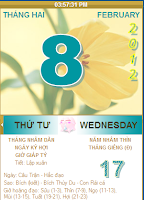

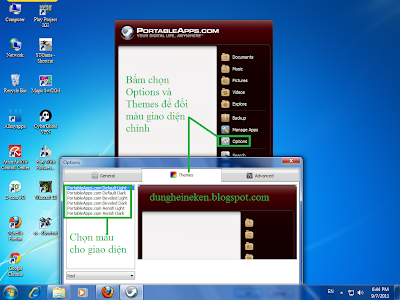
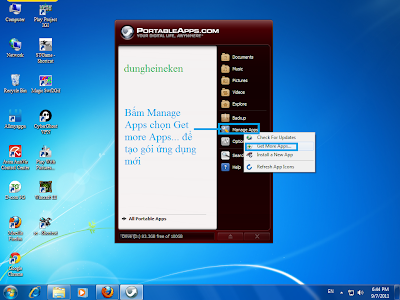
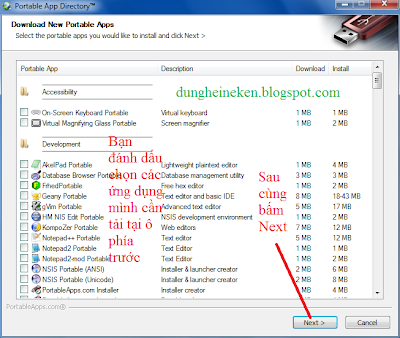
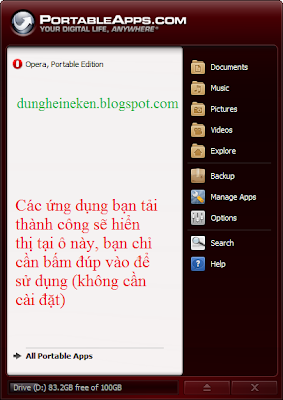

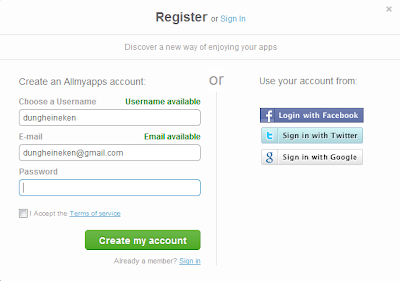
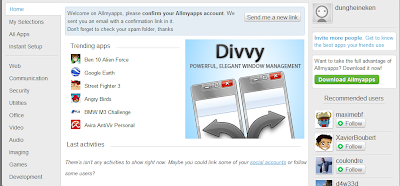
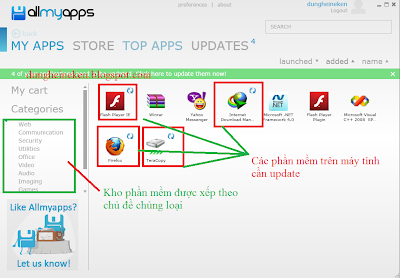
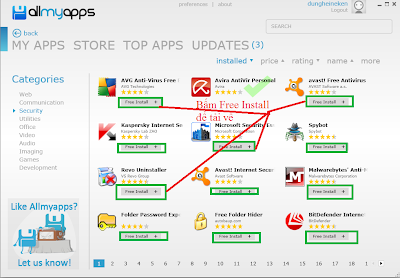
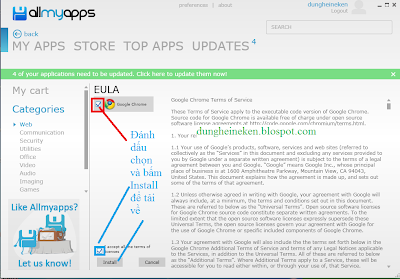
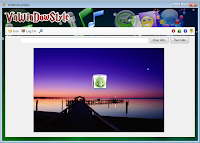
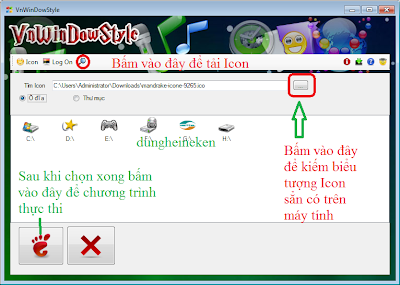
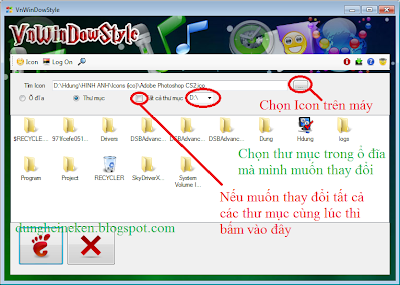
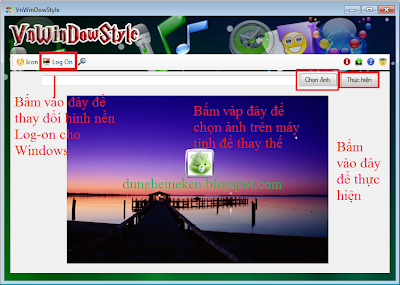
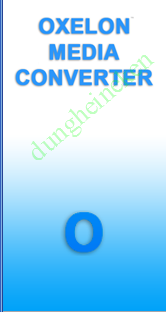
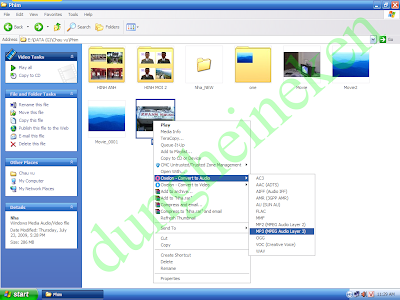
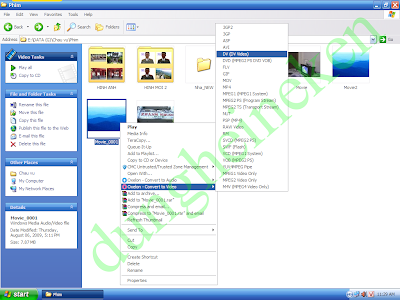


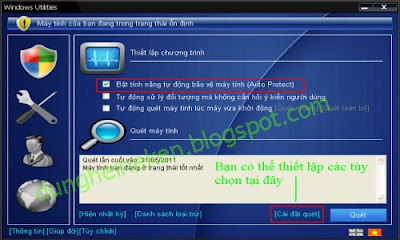


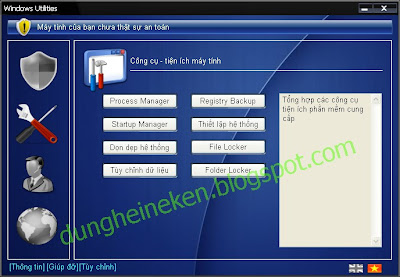
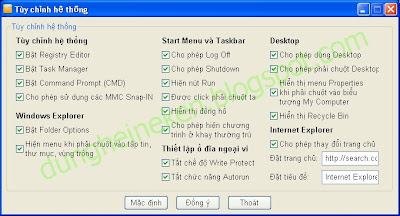
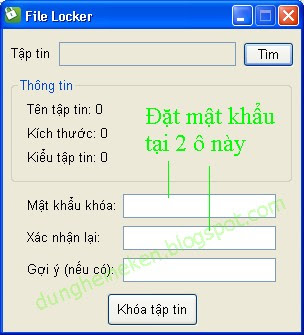













.jpg)
